Sophos UTM – Benachrichtigungen über Office 365 SMTP Server einrichten
Sophos UTM – Benachrichtigungen über Office 365 SMTP Server einrichten
Wie richte ich einen Office 365 SMTP Server für die Verschickung von Benachrichtigungen ein?!
Sophos UTM – Office 365 als SMTP Server einsetzen
Damit ihr auch über Gefahren, Updates oder andere Vorkommnisse eurer Sophos UTM benachrichtigt werden könnt, solltet ihr einen SMTP Server in der Sophos UTM hinterlegen.
In diesem Beispiel zeige ich euch das anhand eines Office 365 Accounts.
Absenderadresse und Empfangsadresse eintragen
Um nun die Einstellungen zu konfigurieren müsst ihr auf der Startseite der Sophos UTM links im Menü den Punkt „Verwaltung -> Benachrichtigungen“ auswählen.
Unter dem Reiter „Benachrichtigungen“ müsst ihr nun den Absender eintragen (bitte hier eine Mailadresse eintragen, die ihr als Office 365 Emailadresse euer Eigen nennen dürft).
Im Fenster „Benachrichtigungsempfänger“ müsst ihr dann die Mailadresse/n angeben, die dann von der Sophos UTM bei von euch festgelegten Vorfällen benachrichtigt werden sollen. Als kleiner Tipp würde ich euch empfehlen, euch eine Alias-Adresse unter eure Hauptadresse im Office 365 Admin-Center einzurichten. So könnt ihr die von der Sophos UTM gesendeten Benachrichtigungen gleich in Unterordner eures Posteingangs verschieben lassen.
Bitte zum Abspeichern auf den Button „Übernehmen“ klicken!
Auswahl der Art der Benachrichtigungen der Sophos UTM
Auf der Registerkarte „Benachrichtigungen“ könnt ihr auswählen, für welche Aktionen ihr eine Benachrichtigung empfangen wollt.
Bitte zum Abspeichern auf den Button „Übernehmen“ klicken!
Anlegen des Office 365 SMTP Server und die Zugangsdaten der Office 365 Benutzers hinterlegen
Nun zu guter Letzt müsst ihr natürlich noch den unter dem Reiter „Erweitert“ den DNS-Host für den SMTP Server sowie eure Zugangsdaten von eurem benutzten Office 365 Konto hinterlegen.
Wenn ihr nun auf den Button „Übernehmen“ klickt, dann ist die Konfiguration eures Sophos UTM Benachrichtigungsdienst fertiggestellt.
Diesen Inhalt teilen:
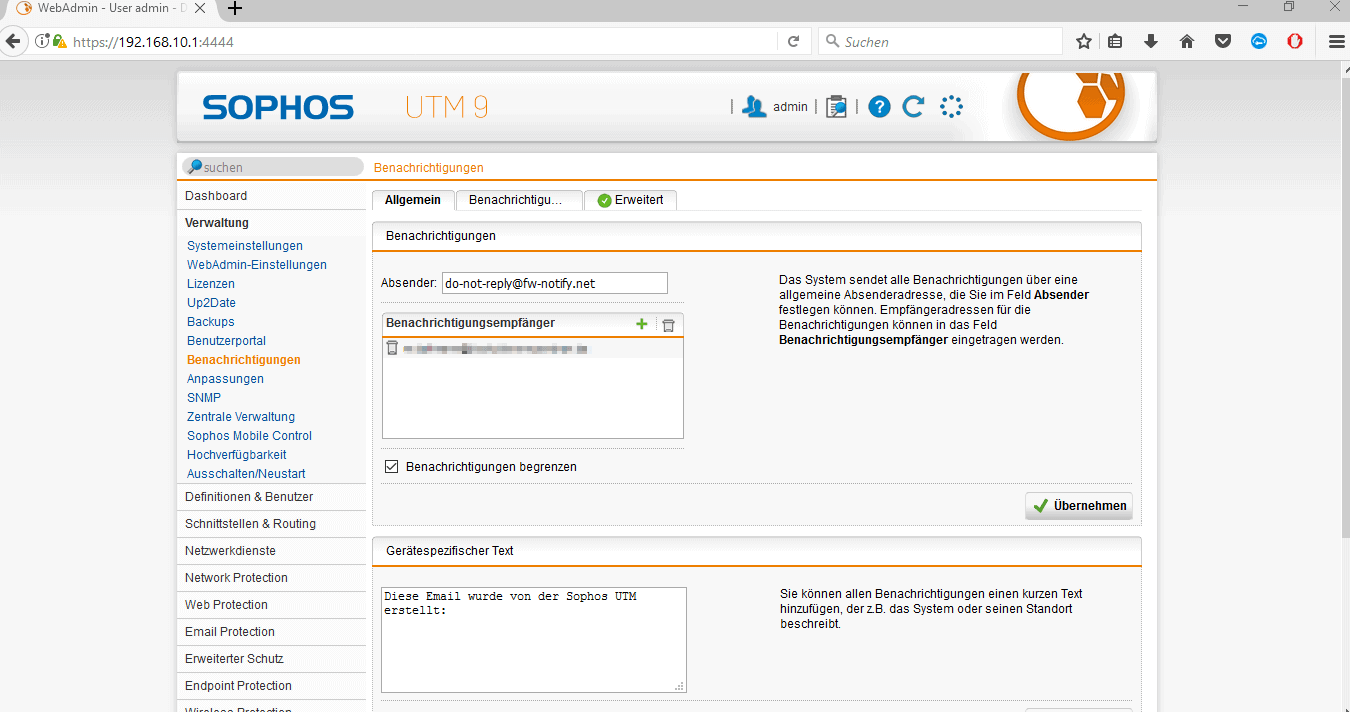
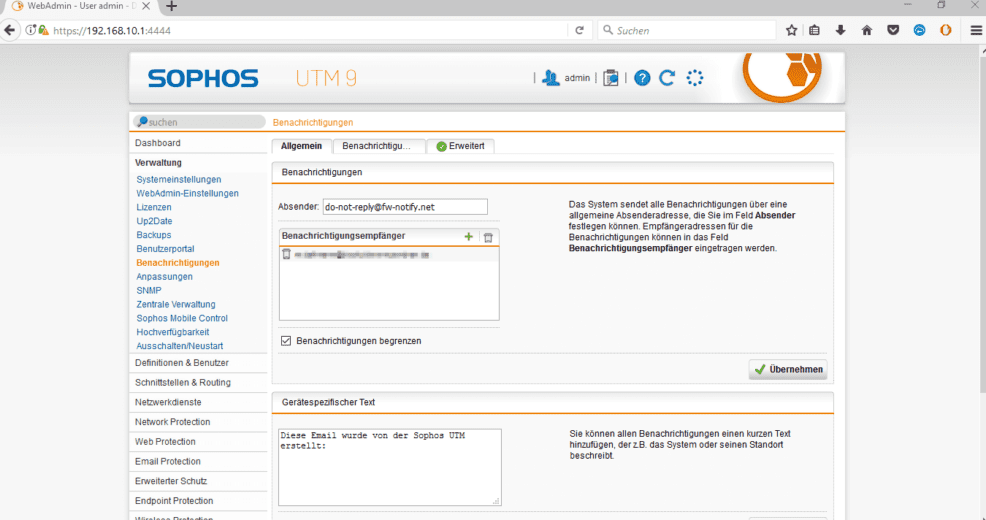
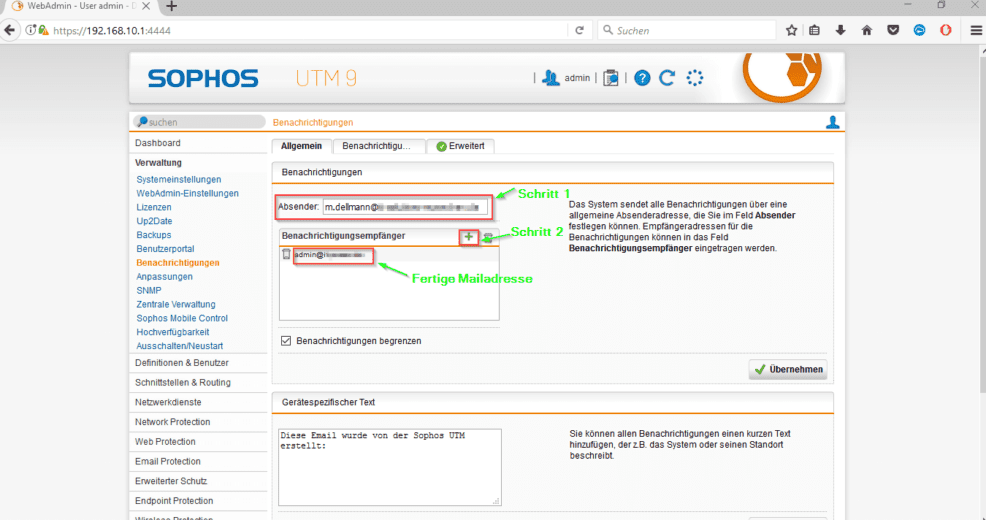
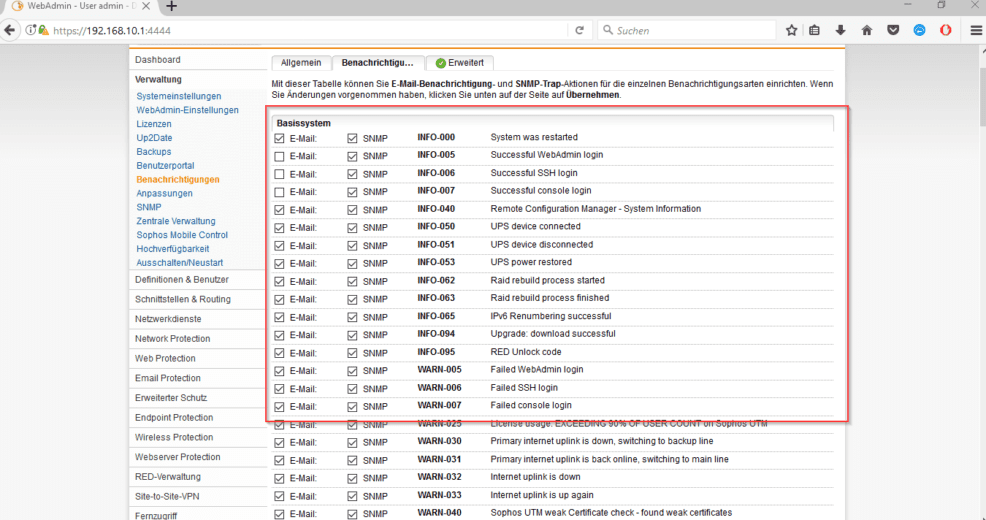
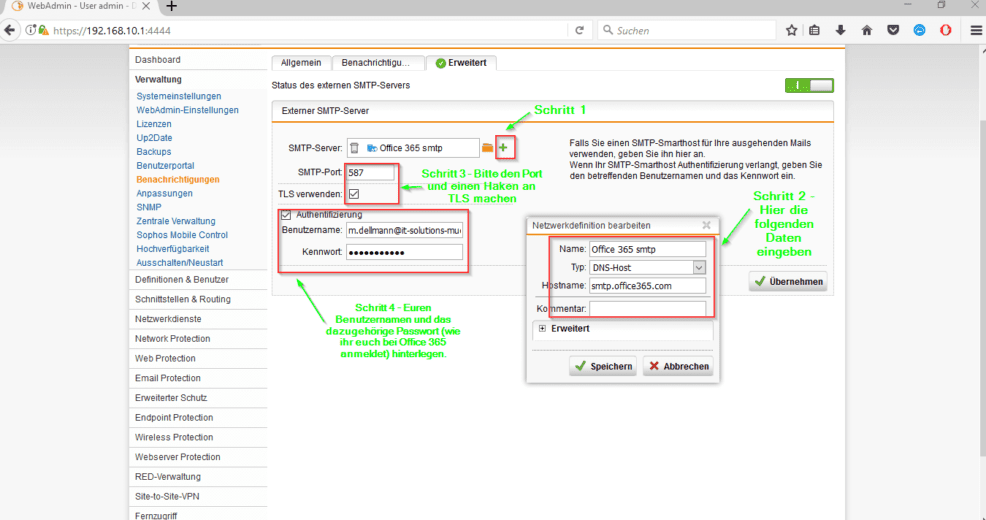



Kommentar veröffentlichen